虽然微软一直在更新Win11系统并解决出现的问题,但是还有一部分小伙伴发现自己Win11系统电脑的摄像头无法打开,那么遇到这种情况应该如何解决呢?下面就和小编一起来看看有什么解决方法。
Win11摄像头无法开启的解决方法
方法一
1、进行手动更新驱动的操作,进入到开始菜单中,点击搜索功能输入并打开【windowsupdatesettings】。
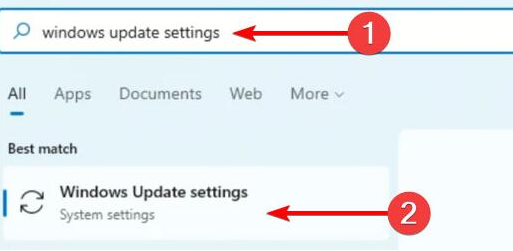
2、点击更多选项在进入的页面中找到【advancedoptions】进入其中。
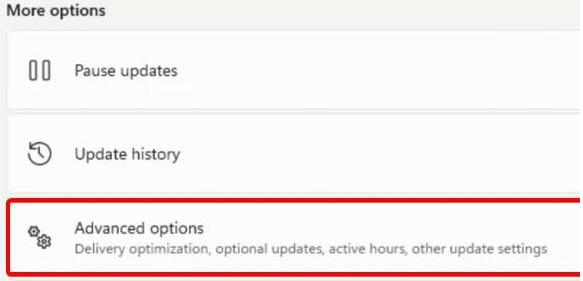
3、在页面下方找到【optionalupdates】。
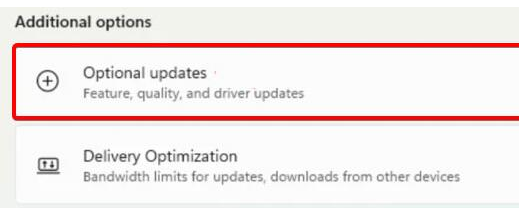
4、然后在弹出驱动列表中,找到需要的摄像头驱动程序,将其进行更新即可。
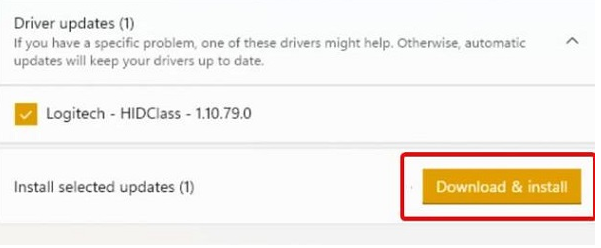
方法二
1、点击开始菜单图标进入到设置当中。
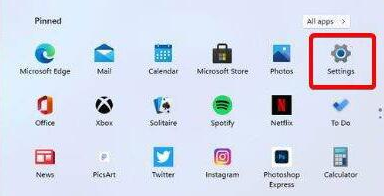
2、然后系统设置的页面中点击【windows更新】在进入的页面后,点击左侧栏目中的【windowsupdate】。
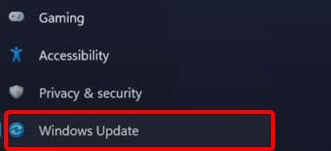
3、此时点击右侧窗口中出现的【checkforupdate】按钮,系统就会自动查找需要更新的驱动程序,更新完成后即可修复。